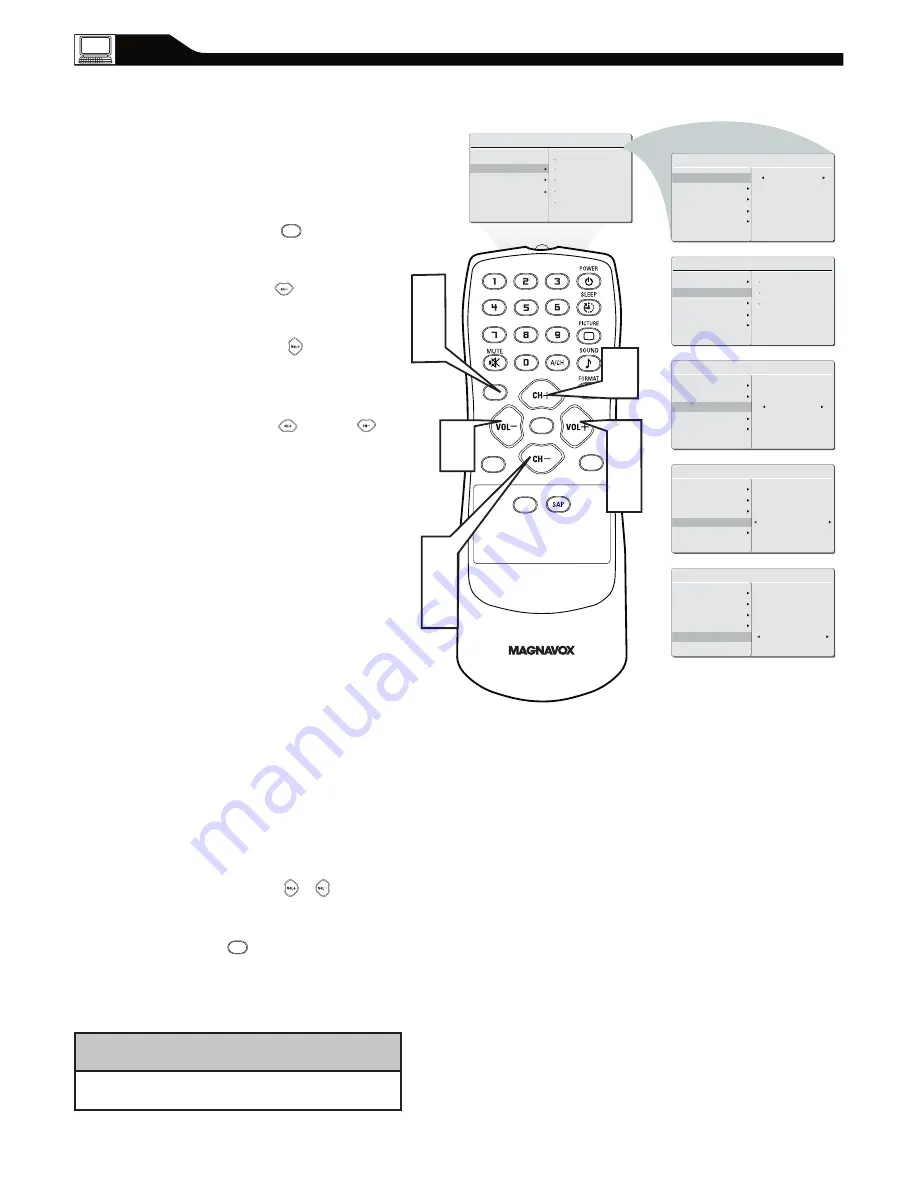
30
C
ONTROLES
D
E
A
UDIO
D
E
PC
1
2
3
4
5
6
C C
SOURCE
P I P
M E N U
OK
1
6
4
3
5
2
4
SONIDO INTELIG.
AJUSTES
VIRTUAL SURROUND
AVL
AUDIO
FUNCIONES
INSTALAR
CONTROLES PRINC
IMÁGEN
ESTÉREO
AUDIO
PERSONAL
SONIDO INTELIG.
AJUSTES
VIRTUAL SURROUND
AVL
ESTÉREO
AUDIO
AGUDOS
GRAVES
BALANCE
SONIDO INTELIG.
AJUSTES
VIRTUAL SURROUND
AVL
ESTÉREO
AUDIO
VIRTUAL SURROUND
SONIDO INTELIG.
AJUSTES
VIRTUAL SURROUND
AVL
ESTÉREO
AUDIO
SONIDO INTELIG.
AJUSTES
VIRTUAL SURROUND
AVL
ESTÉREO
ESTÉREO
AUDIO
SONIDO INTELIG.
AJUSTES
VIRTUAL SURROUND
AVL
ESTÉREO
SÍ
5
Para ajustar otras opciones, repita los pasos
4 y 5.
SUGERENCIA ÚTIL
E
ste televisor se puede utilizar como monitor de PC.
Si el televisor no detecta una señal de vídeo de PC,
entrará en el modo de espera. Los controles de audio
permiten ajustar el sonido.
Nota: asegúrese de que se encuentra en el modo PC.
Presione el botón MENÚ
M E N U
del mando a
distancia para ver el menú en pantalla.
Presione el botón (CH-) para resaltar el
menú AUDIO.
Presione el botón (VOL+) para
desplazar el menú hacia la derecha y entrar
en el menú AUDIO.
Presione el botón (CH+) o (CH-)
para elegir la opción que desee ajustar:
Sonido intelig.:
permite seleccionar
entre tres controles establecidos de
fábrica y un control personal. Los tres
controles establecidos de fábrica
(Noticias, Música y Cine) mejoran el
programa que esté viendo.
Ajustes:
permite ajustar los agudos,
graves y balance del sonido.
Estéreo:
permite seleccionar las
opciones Estéreo, Mono y SAP.
Virtual Sound:
proporciona mayor
profundidad y dimensión al sonido de
PC.
AVL
(Auto Volume Leveler, es decir,
Control de volumen automático): si
esta opción está activada, AVL
estabilizará el sonido que se escucha
cuando se produzcan cambios brus
cos de volumen durante
interrupciones publicitarias o cuando
cambie de canal.
Presione el botón (VOL+) o
(VOL-) para ajustar la opción.
Presione MENÚ
M E N U
repetidamente para
hacer desaparecer el menú de la pantalla.










































